Sur BrowserMe virus
BrowserMe virus est un cheval de Troie qui vous exposera à des quantités énormes de publicités. Elle vise à rendre les revenus de tous les temps de chargement des annonces. Vous ne pouvez pas même remarquer qu’il a infecté votre ordinateur si vous n’avez pas de logiciel anti-malware sur votre ordinateur. Il va ralentir votre ordinateur et générer les pop-ups, de bannières et d’autres types d’annonces. Vous pouvez voir sa présence dans le gestionnaire de tâches Windows sous le nom de Chrome.exe, donc si vous avez des soupçons au sujet de ce cheval de Troie qui est sur votre ordinateur, vérifier là. Il utilise une méthode de propagation plutôt inhabituelle, qui est expliquée en détail plus loin dans ce rapport. Dès que vous devenez méfiant envers une infection possible, vous devez analyser votre ordinateur avec un scanner fiable et supprimer BrowserMe virus qu’il se trouve.
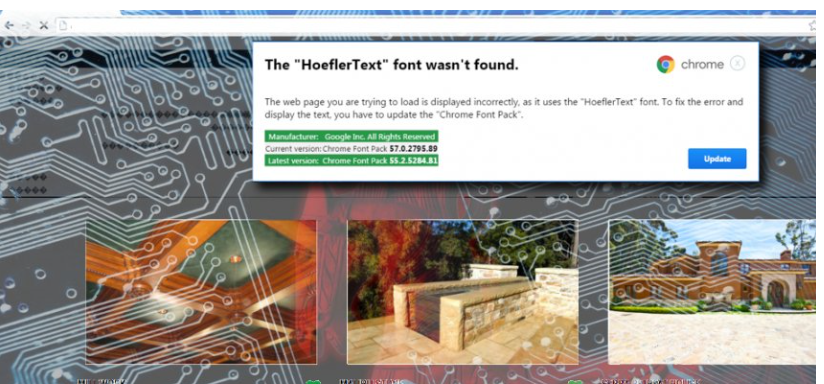
Que fait BrowserMe virus ?
Vous êtes essentiellement trompés en installant ce cheval de Troie. Si vous utilisez le navigateur Google Chrome et visitez certains sites Web compromis, le texte dans la page va être déformé. Un pop-up apparaîtra alors et affirment que « la police « HoeflerText » n’a pas été trouvée » et la page ne peut pas être affichée correctement. Vous sont proposées pour télécharger une mise à jour qui devrait résoudre le problème. En choisissant de mettre à jour, vous téléchargez le cheval de Troie. Ne jamais télécharger quelque chose de douteux pop-ups sans d’abord veillant sans danger. Une simple recherche de « la police « HoeflerText » n’a pas été trouvée » aurait révélé que vous ne devez pas télécharger quoi que ce soit qu’il recommande. Vous avait fait cela, vous devrez pas désinstaller BrowserMe virus maintenant.
BrowserMe virus va commencer à générer des annonces dès qu’il pénètre dans votre ordinateur. Il est à noter qu’il n’affecte que le navigateur Google Chrome. Bannières, pop-ups, etc., seront commencent à apparaître sur votre navigateur. Ce cheval de Troie a pour but de générer des revenus de la publicité et vous utilise pour le faire. Et vous ignorez encore. Il peut aller inaperçu pendant une longue période si vous n’avez aucun logiciel antivirus installé. Toutefois, vous pouvez vérifier dans le gestionnaire des tâches. Fermer Google Chrome navigateur et ouvrez le gestionnaire des tâches. Si ce cheval de Troie se trouve sur votre ordinateur, vous verrez plusieurs processus de chrome.exe, browserMe, exe ou Chrome_Font.exe en cours d’exécution. Ces processus vont ralentir votre ordinateur et votre navigateur. Dès que vous supprimez BrowserMe virus, vous pouvez revenir à la navigation relativement exempte de publicité.
suppression de BrowserMe virus
Vous aurez besoin d’obtenir des logiciels anti-malware pour désinstaller BrowserMe virus. Si ce cheval de Troie est détecté, supprimez BrowserMe virus. Nous allons également fournir des instructions pour vous aider à supprimer BrowserMe virus. Suppression manuelle BrowserMe virus n’est pas recommandée car vous pourriez finir par endommager votre ordinateur. Vous devez vous assurer que vous effacez BrowserMe virus entièrement, car alors seulement peut revenir à l’utilisation habituelle de l’ordinateur.
Offers
Télécharger outil de suppressionto scan for BrowserMe virusUse our recommended removal tool to scan for BrowserMe virus. Trial version of provides detection of computer threats like BrowserMe virus and assists in its removal for FREE. You can delete detected registry entries, files and processes yourself or purchase a full version.
More information about SpyWarrior and Uninstall Instructions. Please review SpyWarrior EULA and Privacy Policy. SpyWarrior scanner is free. If it detects a malware, purchase its full version to remove it.

WiperSoft examen détails WiperSoft est un outil de sécurité qui offre une sécurité en temps réel contre les menaces potentielles. De nos jours, beaucoup d’utilisateurs ont tendance à téléc ...
Télécharger|plus


Est MacKeeper un virus ?MacKeeper n’est pas un virus, ni est-ce une arnaque. Bien qu’il existe différentes opinions sur le programme sur Internet, beaucoup de ceux qui déteste tellement notoire ...
Télécharger|plus


Alors que les créateurs de MalwareBytes anti-malware n'ont pas été dans ce métier depuis longtemps, ils constituent pour elle avec leur approche enthousiaste. Statistique de ces sites comme CNET m ...
Télécharger|plus
Quick Menu
étape 1. Désinstaller BrowserMe virus et les programmes connexes.
Supprimer BrowserMe virus de Windows 8
Faites un clic droit sur l'arrière-plan du menu de l'interface Metro, puis sélectionnez Toutes les applications. Dans le menu Applications, cliquez sur Panneau de configuration, puis accédez à Désinstaller un programme. Trouvez le programme que vous souhaitez supprimer, faites un clic droit dessus, puis sélectionnez Désinstaller.


Désinstaller BrowserMe virus de Windows 7
Cliquez sur Start → Control Panel → Programs and Features → Uninstall a program.


Suppression BrowserMe virus sous Windows XP
Cliquez sur Start → Settings → Control Panel. Recherchez et cliquez sur → Add or Remove Programs.


Supprimer BrowserMe virus de Mac OS X
Cliquez sur bouton OK en haut à gauche de l'écran et la sélection d'Applications. Sélectionnez le dossier applications et recherchez BrowserMe virus ou tout autre logiciel suspect. Maintenant faites un clic droit sur chacune de ces entrées et sélectionnez placer dans la corbeille, puis droite cliquez sur l'icône de la corbeille et sélectionnez Vider la corbeille.


étape 2. Suppression de BrowserMe virus dans votre navigateur
Sous Barres d'outils et extensions, supprimez les extensions indésirables.
- Ouvrez Internet Explorer, appuyez simultanément sur Alt+U, puis cliquez sur Gérer les modules complémentaires.


- Sélectionnez Outils et Extensions (dans le menu de gauche).


- Désactivez l'extension indésirable, puis sélectionnez Moteurs de recherche. Ajoutez un nouveau moteur de recherche et supprimez celui dont vous ne voulez pas. Cliquez sur Fermer. Appuyez à nouveau sur Alt+U et sélectionnez Options Internet. Cliquez sur l'onglet Général, supprimez/modifiez l'URL de la page d’accueil, puis cliquez sur OK.
Changer la page d'accueil Internet Explorer s'il changeait de virus :
- Appuyez à nouveau sur Alt+U et sélectionnez Options Internet.


- Cliquez sur l'onglet Général, supprimez/modifiez l'URL de la page d’accueil, puis cliquez sur OK.


Réinitialiser votre navigateur
- Appuyez sur Alt+U - > Options Internet.


- Onglet Avancé - > Réinitialiser.


- Cochez la case.


- Cliquez sur Réinitialiser.


- Si vous étiez incapable de réinitialiser votre navigateur, emploient un bonne réputation anti-malware et scanner votre ordinateur entier avec elle.
Effacer BrowserMe virus de Google Chrome
- Ouvrez Chrome, appuyez simultanément sur Alt+F, puis sélectionnez Paramètres.


- Cliquez sur Extensions.


- Repérez le plug-in indésirable, cliquez sur l'icône de la corbeille, puis sélectionnez Supprimer.


- Si vous ne savez pas quelles extensions à supprimer, vous pouvez les désactiver temporairement.


Réinitialiser le moteur de recherche par défaut et la page d'accueil de Google Chrome s'il s'agissait de pirate de l'air par virus
- Ouvrez Chrome, appuyez simultanément sur Alt+F, puis sélectionnez Paramètres.


- Sous Au démarrage, cochez Ouvrir une page ou un ensemble de pages spécifiques, puis cliquez sur Ensemble de pages.


- Repérez l'URL de l'outil de recherche indésirable, modifiez/supprimez-la, puis cliquez sur OK.


- Sous Recherche, cliquez sur le bouton Gérer les moteurs de recherche. Sélectionnez (ou ajoutez, puis sélectionnez) un nouveau moteur de recherche par défaut, puis cliquez sur Utiliser par défaut. Repérez l'URL de l'outil de recherche que vous souhaitez supprimer, puis cliquez sur X. Cliquez ensuite sur OK.




Réinitialiser votre navigateur
- Si le navigateur ne fonctionne toujours pas la façon dont vous le souhaitez, vous pouvez rétablir ses paramètres.
- Appuyez sur Alt+F.


- Appuyez sur le bouton remise à zéro à la fin de la page.


- Appuyez sur le bouton Reset une fois de plus dans la boîte de confirmation.


- Si vous ne pouvez pas réinitialiser les réglages, acheter un anti-malware légitime et Scannez votre PC.
Supprimer BrowserMe virus de Mozilla Firefox
- Appuyez simultanément sur Ctrl+Maj+A pour ouvrir le Gestionnaire de modules complémentaires dans un nouvel onglet.


- Cliquez sur Extensions, repérez le plug-in indésirable, puis cliquez sur Supprimer ou sur Désactiver.


Changer la page d'accueil de Mozilla Firefox s'il changeait de virus :
- Ouvrez Firefox, appuyez en même temps sur les touches Alt+O, puis sélectionnez Options.


- Cliquez sur l'onglet Général, supprimez/modifiez l'URL de la page d’accueil, puis cliquez sur OK. Repérez le champ de recherche Firefox en haut à droite de la page. Cliquez sur l'icône du moteur de recherche et sélectionnez Gérer les moteurs de recherche. Supprimez le moteur de recherche indésirable et sélectionnez/ajoutez-en un nouveau.


- Appuyez sur OK pour enregistrer ces modifications.
Réinitialiser votre navigateur
- Appuyez sur Alt+H


- Informations de dépannage.


- Réinitialiser Firefox


- Réinitialiser Firefox -> Terminer


- Si vous ne pouvez pas réinitialiser Mozilla Firefox, analysez votre ordinateur entier avec un anti-malware digne de confiance.
Désinstaller BrowserMe virus de Safari (Mac OS X)
- Accéder au menu.
- Choisissez Préférences.


- Allez à l'onglet Extensions.


- Appuyez sur le bouton désinstaller à côté des indésirable BrowserMe virus et se débarrasser de toutes les autres entrées inconnues aussi bien. Si vous ne savez pas si l'extension est fiable ou non, décochez simplement la case Activer afin de le désactiver temporairement.
- Redémarrer Safari.
Réinitialiser votre navigateur
- Touchez l'icône de menu et choisissez réinitialiser Safari.


- Choisissez les options que vous voulez de réinitialiser (souvent tous d'entre eux sont présélectionnées), appuyez sur Reset.


- Si vous ne pouvez pas réinitialiser le navigateur, Scannez votre PC entier avec un logiciel de suppression de logiciels malveillants authentique.
Site Disclaimer
2-remove-virus.com is not sponsored, owned, affiliated, or linked to malware developers or distributors that are referenced in this article. The article does not promote or endorse any type of malware. We aim at providing useful information that will help computer users to detect and eliminate the unwanted malicious programs from their computers. This can be done manually by following the instructions presented in the article or automatically by implementing the suggested anti-malware tools.
The article is only meant to be used for educational purposes. If you follow the instructions given in the article, you agree to be contracted by the disclaimer. We do not guarantee that the artcile will present you with a solution that removes the malign threats completely. Malware changes constantly, which is why, in some cases, it may be difficult to clean the computer fully by using only the manual removal instructions.
